Hace unos meses Google presentó YouTube Go, una nueva aplicación en fase beta con la que te puedes descargar vídeos de YouTube a tu móvil. Sin embargo para los usuarios de ordenadores de sobremesa la cosa no es tan sencilla, y toca recurrir a algunas de las múltiples herramientas de terceros para descargar los vídeos.
Este tipo de herramientas suelen ser de tres tipos: páginas web, extensiones para navegador y aplicaciones instalables. Hoy vamos a enseñarte a utilizar una aplicación de cada uno de estos tres métodospara que nada te impida poder descargar y consumir sin conexión tus vídeos favoritos.
Método uno: extensión para navegador
El primero de los tres métodos es utilizar una extensión para tu navegador. Concretamente hemos elegido el de la popular web ClipConverter porque soporta Chrome, Firefox y Safari, siendo una solución multiplataforma que podrás utilizar desde cualquier sistema operativo. Entra a la sección de extensiones de su web, y en la parte izquierda pulsa sobre el icono del navegador que suelas utilizar.
Cada navegador tiene sus propias extensiones, pero por ser el más utilizado vamos a ceñirnos a Chrome. Primero vas a tener que instalar la extensión Tampermonkey, ya que te permitirá utilizar tus propios scripts en el navegador, que es precisamente lo que ha diseñado ClipConverter para Chrome.. Simplemente entra en la página de la extensión y pulsa Añadir a Chrome.
Ahora, en la web de su addon para Chrome pulsa sobre Download clipconverter.user.js. Con Tampermonkey instaladom, la extensión reconocerá el scripts de Javascript, y te abrirá una pantalla informándote sobre sus características. Sólo tienes que pulsar Instalar y Tampermonkey hará el resto.
A partir de ahora, cuando entres en un nuevo vídeo de YouTube te aparecerán tres nuevas opciones al lado de los botones de calificación pulgar hacia arriba y hacia abajo. Las opciones son utilizar ClipConverterpara elegir qué descargar, descargar el audio del vídeo en formato MP3 o descargarte el vídeo en sí en MP4.
Todas ellas te llevarán a la web oficial de ClipConverter con el vídeo cargado, sólo que si pulsas sobre la opción de MP4 en YouTube ya tendrás todo preconfigurado para bajarte el vídeo, y sólo te quedará elegir la calidad a la que quieres hacerlo. Una vez elegida la calidad sólo pulsa sobre ¡Comenzar! y la web iniciará la descarga del vídeo.
Método dos: desde una web
Si no te quieres complicar la vida con extensiones también tienes una gran cantidad de páginas que te permiten descargarte vídeos de YouTube. Evidentemente ClipConverter tiene una, pero como indirectamente ya te hemos hablado sobre ella vamos a buscar una alternativa. Una buena opción es Peggo, que aun diseñada para bajar clips de música de YouTube también puede con vídeos. En primer lugar, pega la URL del vídeo que estás viendo en su barra de búsqueda.
Automáticamente la web lo reconocerá y te llevará a una página en la que descargarte el clip musical. Antes de tocar nada pulsa sobre el botón Record Video para ir al modo de descarga de vídeo. Lo siguiente es fácil, utiliza la barra para elegir el minuto y segundo desde el que empezará y acabará tu vídeo. Ahora elige su calidad (al lado de cada opción te pondrá cuánto ocupa), y pulsa Record MP4 para iniciar la descarga.
Método 3: jDownloader
jDownloader es una de las herramientas de descarga directa más populares que te puedes encontrar, y si la tienes instalada en tu ordenador Windows, GNU/Linux o macOS también te servirá para descargar vídeos de YouTube.
Por defecto, cuando copies la URL de un vídeo de YouTube cuando tengas jDownloader activo, el programa lo cargará automáticamente. Pero si tienes este tipo de carga deshabilitada, ve a la pestaña Capturador de Enlaces, haz click derecho, y en las opciones que se te despliegan pulsa Añadir Enlaces. En la ventana emergente pega la URL del vídeo en el hueco que hay con el icono de la lupa, y sin necesidad de tocar nada más pulsa sobre Continuar.
Por defecto, al cargar un vídeo de YouTube jDownloader te cargará el vídeo, el audio y la imagen de portada. Pero la carpeta que te ha creado la puedes desplegar para que te aparezcan cada uno de estos archivos, y si sólo quieres descargar el vídeo pulsa sobre él y elige la opción Añadir e Iniciar Descargas. Listo, jDownloader bajará el archivo a la carpeta que tengas configurada para sus descargas.
Fuente: www.xataka.com


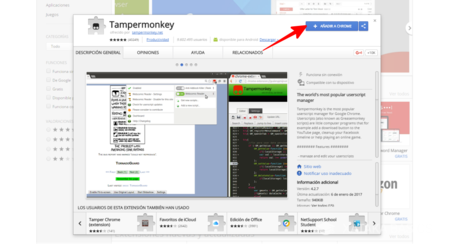
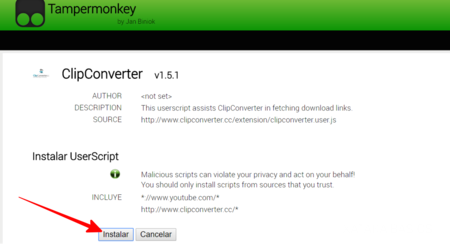
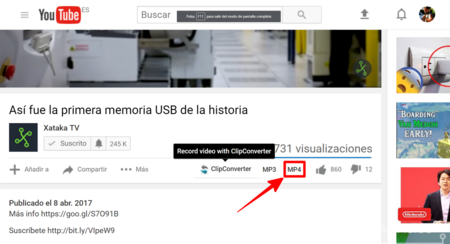



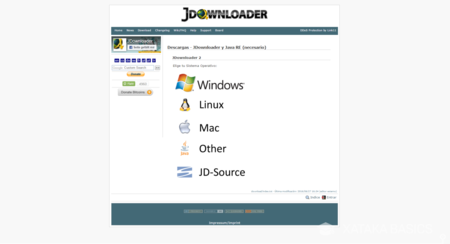
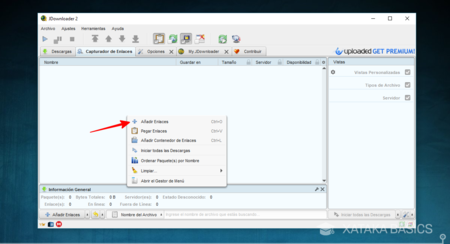
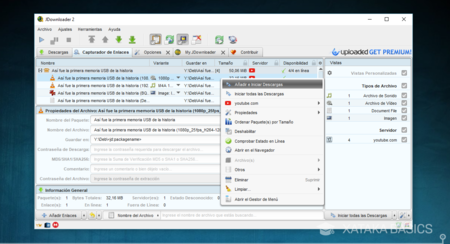
No hay comentarios:
Publicar un comentario